Bienvenidos, usuarios de Telegram, ¿están buscando la manera de cambiar su nombre de usuario? ¡Han venido al lugar correcto! En este artículo, responderemos a las preguntas más frecuentes sobre cómo hacer este cambio en Telegram. Lo mejor de todo, es que es un proceso sencillo y rápido. ¡Así que empecemos! No pierdas tiempo y aprende a cambiar tu nombre de usuario en Telegram hoy mismo.
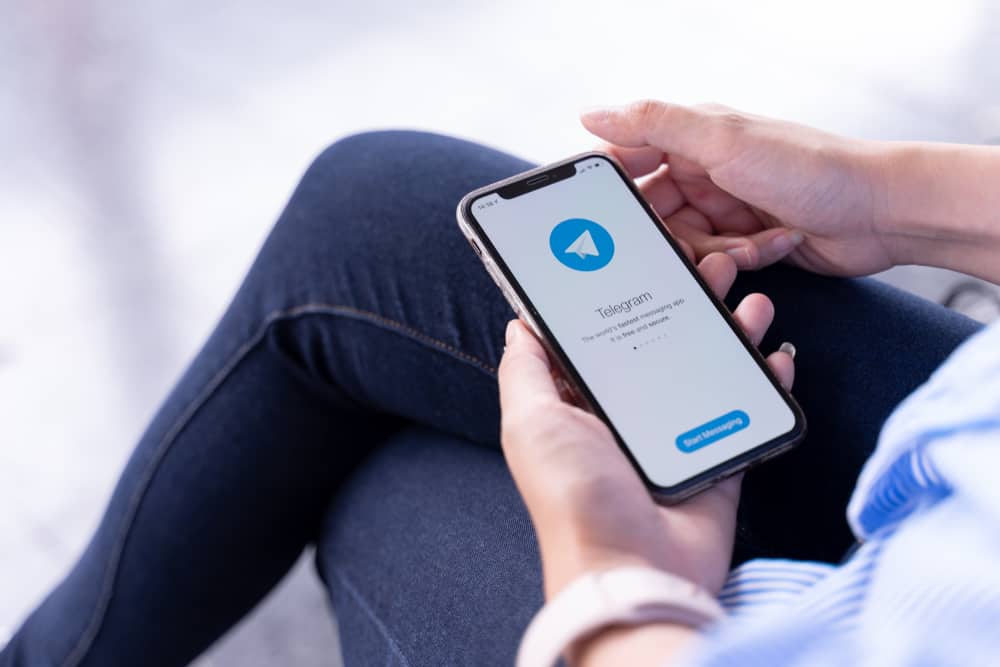
¿Estás cansado de tu actual Telegram nombre de usuario y busca un cambio?
Cambiando tu Telegram El nombre de usuario es un proceso rápido y fácil que puede ayudarlo a personalizar mejor su cuenta y facilitar que las personas lo encuentren.
Entonces, ¿cómo hacerlo?
para cambiar tu Telegram nombre de usuario, vaya a su perfil, toque su nombre de usuario, elimine su nombre de usuario actual, ingrese su nuevo nombre de usuario deseado y guarde los cambios.
El resto del artículo explicará con más detalle cómo puede cambiar su nombre de usuario y cubriremos los consejos y las mejores prácticas para ayudarlo a elegir un nombre de usuario único y seguro. Telegram nombre de usuario. También discutiremos algunos problemas comunes que puede encontrar al cambiar su Telegram nombre de usuario y proporcionar soluciones.
Guía paso a paso sobre cómo cambiar Telegram Nombre de usuario
Para actualizar su nombre de usuario en poco tiempo, puede seguir estos sencillos pasos.
Paso #1: Abrir Telegram y ve a tu perfil Ajustes
para cambiar tu Telegram nombre de usuario, deberá abrir el Telegram aplicación en su dispositivo.
Si utiliza Telegram en la PC, haga clic en el ícono de menú en la esquina superior izquierda de la pantalla. Desde allí, haga clic en “Configuración” y seleccione “Editar perfil”.
En su dispositivo Android, toque el ícono del menú de hamburguesas en la esquina superior izquierda y seleccione “Configuración”.
Si utiliza Telegram en un dispositivo iOS, toque la pestaña “Configuración” en la esquina inferior derecha y toque el botón “Editar” en la esquina superior derecha.
Paso #2: Haga clic en su nombre de usuario
Una vez que esté en su perfil, verá su nombre de usuario actual debajo de su número de teléfono. Simplemente haga clic en su nombre de usuario para acceder a las opciones de edición.
Paso #3: Elimina tu nombre de usuario actual
Después de hacer clic en su nombre de usuario, aparecerá un cursor en el campo de texto, lo que le permitirá eliminar su nombre de usuario actual. Elimine su nombre de usuario existente tocando el botón de retroceso en su teclado.
Paso #4: Ingrese su nuevo nombre de usuario deseado
Una vez que haya eliminado su nombre de usuario actual, puede ingresar su nuevo nombre de usuario deseado.
Manten eso en mente Telegram los nombres de usuario deben tener al menos cinco caracteres y pueden incluir letras, números y guiones bajos.
Paso #5: Guarde los cambios
Si estás usando Telegram en la PC, presione el botón “Guardar” en la parte inferior. En su dispositivo iOS, presione el botón “Listo” en la esquina superior derecha. En Android, toque el botón de verificación en la esquina superior derecha.
Su nuevo nombre de usuario ahora se mostrará en su perfil y será visible para otros Telegram usuarios
Sugerencias y mejores prácticas
A la hora de elegir tu nuevo Telegram nombre de usuario, es importante tener en cuenta estas prácticas para asegurarse de que su nuevo nombre de usuario sea único y seguro.
Consejo #1: Use un nombre de usuario único
Elegir un nombre de usuario único es importante porque facilita que las personas lo identifiquen y se conecten con usted en Telegram.
Puedes usar algo simple, único, pero muy memorable. Si le resulta difícil encontrar un nombre de usuario adecuado y único, puede probar esto generador de nombre de usuario.
Además, no necesariamente tienes que usar tu nombre real como tu nombre de usuario, aunque es recomendable pensar en un nombre que te defina fácilmente a ti o a lo que haces.
Consejo #2: Telegram Los nombres de usuario no distinguen entre mayúsculas y minúsculas
Telegram los nombres de usuario no son distingue mayúsculas y minúsculaslo que significa que la aplicación no distingue entre letras mayúsculas y minúsculas cuando busca o hace coincidir nombres de usuario.
Esto significa que un nombre de usuario se puede escribir con todas las letras mayúsculas, todas las letras minúsculas o cualquier combinación de letras mayúsculas y minúsculas, y la plataforma aún lo reconocerá como el mismo nombre de usuario.
Consejo #3: Si su nombre de usuario deseado ya está en uso, intente agregar números o caracteres especiales
Si su nombre de usuario deseado no está disponible, intente agregar números o caracteres especiales para que sea único.
Por ejemplo, si ya se ha tomado “johnsmith”, puede probar “johnsmith123” o “john_smith” como alternativas.
Conclusión
En conclusión, cambiar su Telegram El nombre de usuario es un proceso simple que puede ayudarlo a personalizar su cuenta y facilitar que las personas lo encuentren.
Con solo unos pocos clics, puede asegurarse de que su nombre de usuario refleje con precisión quién es usted y cómo quiere que lo conozcan en línea.
Ya sea que desee comenzar de nuevo con un nuevo nombre o desee realizar un ajuste menor, es fácil hacerlo con su Telegram solicitud.
preguntas frecuentes
Sí, puedes cambiar tu Telegram nombre de usuario tantas veces como quieras. Sin embargo, tendrás que esperar un cierto tiempo antes de volver a cambiarlo. Telegram tiene la limitación de permitir un cambio por semana.
Telegram los nombres de usuario deben tener al menos cinco caracteres, pero no existe un límite máximo de caracteres. Sin embargo, se recomienda que sea breve y fácil de recordar. Esto significa que no puede dejar su nombre de usuario en blanco.
No, Telegram los nombres de usuario no pueden incluir espacios. Puede utilizar guiones bajos como separador.
No, Telegram no notificará a sus contactos si cambia su nombre de usuario. Sin embargo, su nuevo nombre de usuario será visible para ellos la próxima vez que vean su perfil.
No, tus grupos y canales no se verán afectados si cambias tu Telegram nombre de usuario. Tus grupos y canales seguirán siendo accesibles mediante el mismo enlace o nombre de usuario, y el historial de la conversación permanecerá.
